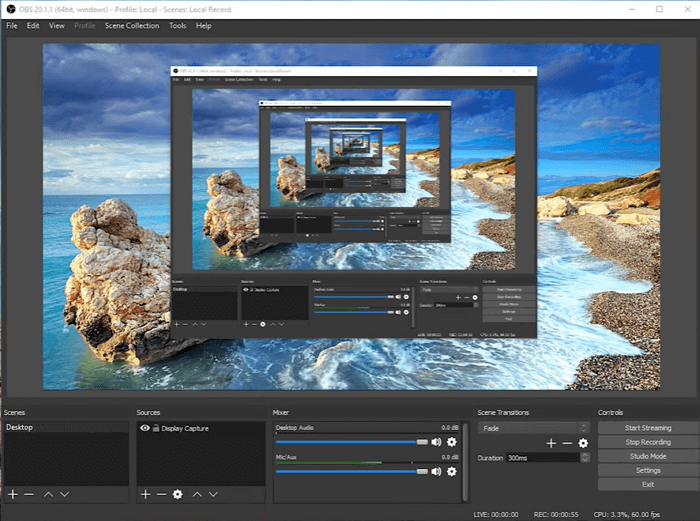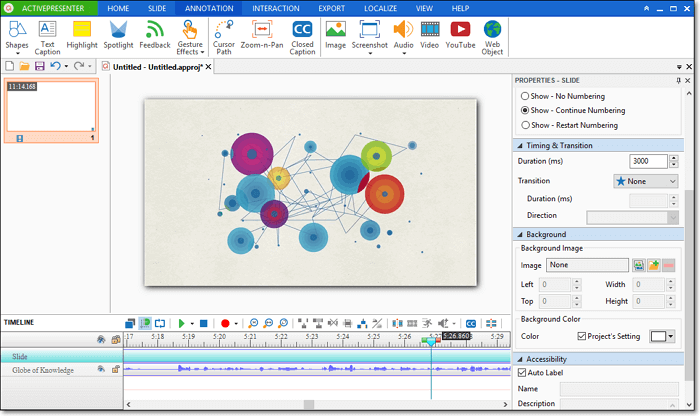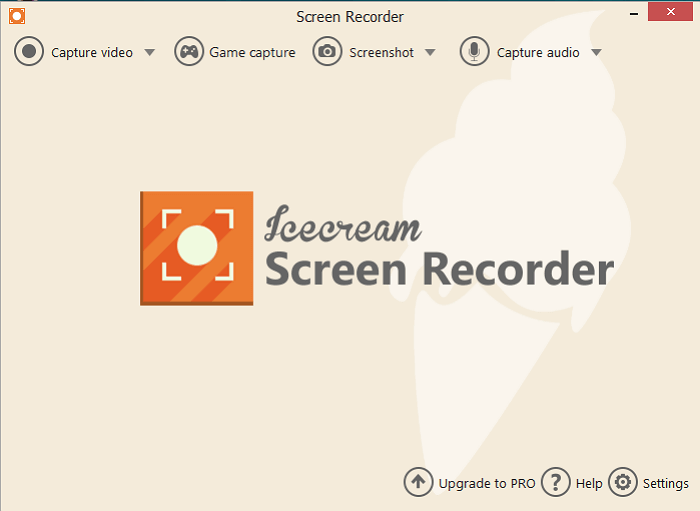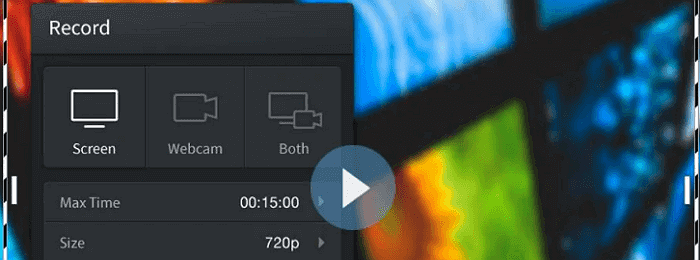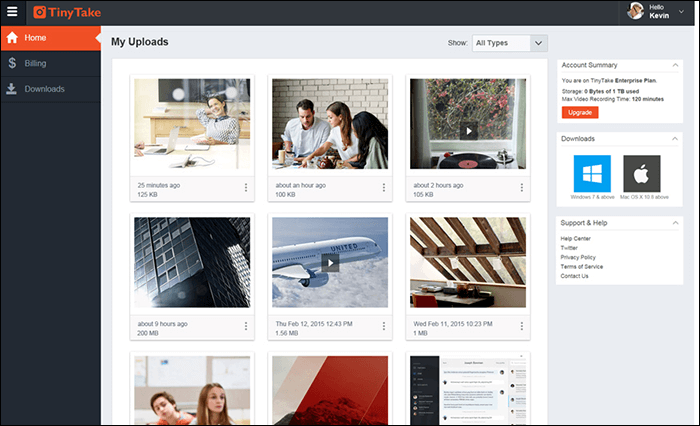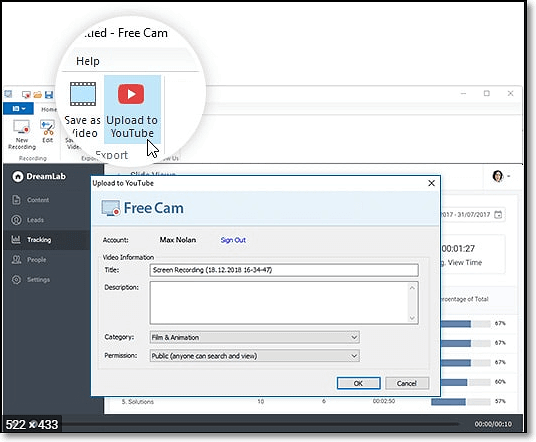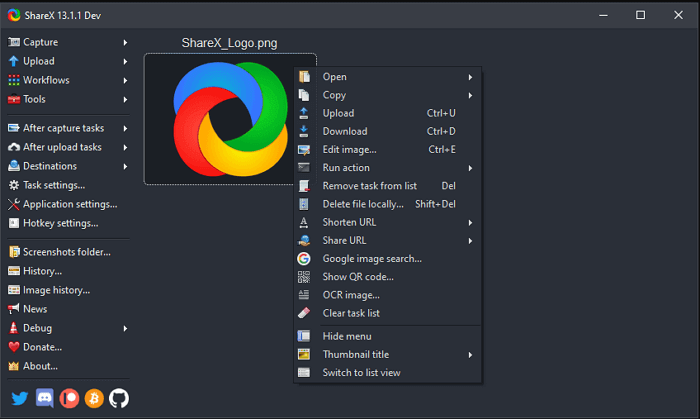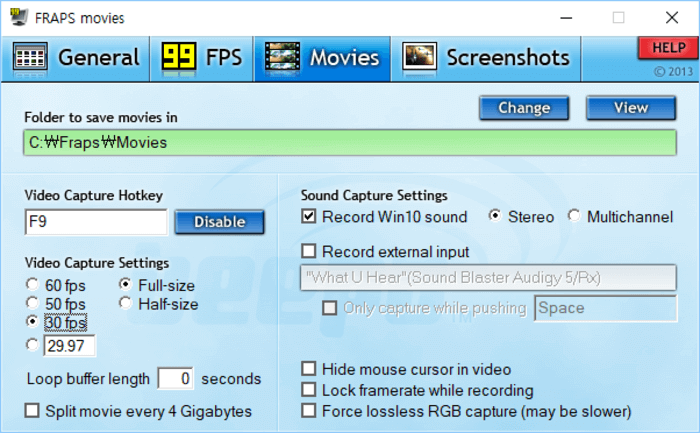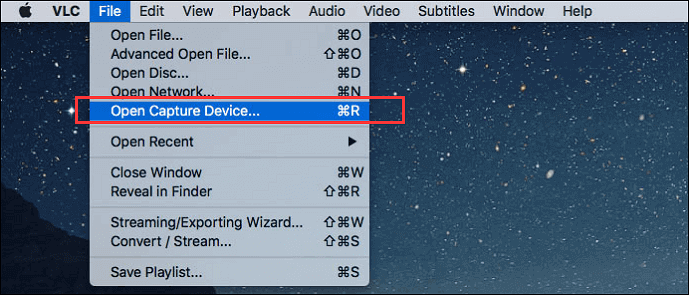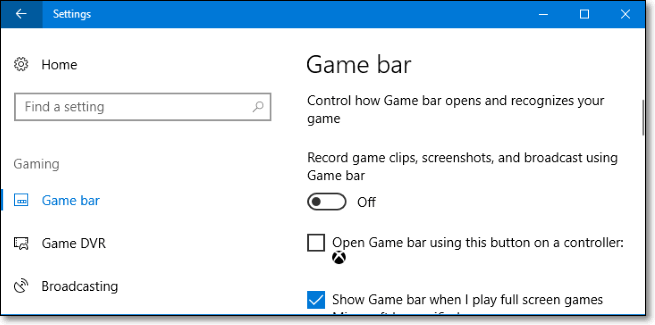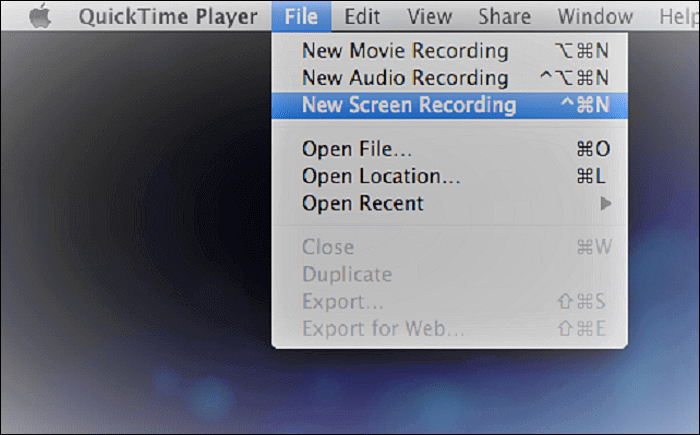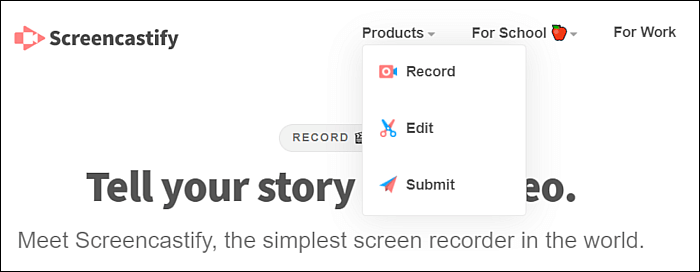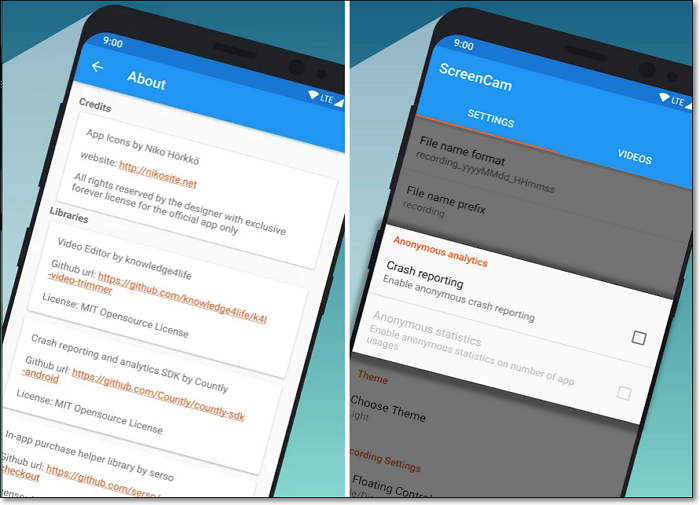Er is veel software voor schermopname waarmee u eenvoudig een scherm kunt vastleggen, gameplay kunt opnemen of andere schermopname-activiteiten op uw computer kunt uitvoeren. U zult echter merken dat er na het opnemen altijd een watermerk op uw vastgelegde videobestanden zal staan. Soms kun je geïrriteerd raken door die watermerken, waardoor de video bijna onbruikbaar wordt. Hoe dit probleem dan op te lossen?
Om het probleem op te lossen, hebt u alleen een schermrecorder zonder watermerk nodig. Daarom zullen we u kennis laten maken met 14 gratis schermrecorders zonder watermerk met volledige functies. Lees nu verder om degene te vinden die het beste bij u past.
Top 12 schermrecorder voor pc Gratis download zonder watermerk
Op deze pagina kunt u de beste 12-schermrecorder voor pc leren zonder watermerk. Om uw gewenste snel te vinden, kunt u de onderstaande tabel raadplegen voor een snel overzicht.
Top 1. EaseUS RecExperts
Hier zullen we een uitstekende gratis schermrecorder voor Windows 10 zonder watermerk laten zien om u te helpen bij het opnemen van het scherm - EaseUS RecExperts. Het kan perfect werken op zowel Windows- als macOS-computers.
Deze software maakt het gemakkelijk om het scherm of de livestreams met een paar simpele klikken vast te leggen, zodat je de opgenomen video's snel kunt delen met sociale mediaplatforms. Bovendien kunt u een specifieke tijd voor de opname instellen, wat het beste is voor het vastleggen van vergaderingen en livestreams.
Afgezien van de basisopname-opties, worden de opnamen automatisch gesplitst volgens de bestandsgrootte of opnametijd die u eerder hebt ingesteld. De opname kan ook automatisch stoppen op een bepaalde tijd, duur of specifieke bestandsgrootte. Als u klaar bent, kunt u met deze schermrecorder voor pc zonder watermerk de kwaliteit verbeteren of het bestand bewerken, enz.
Schermrecorder Geen watermerk
- De opgenomen beelden zijn opgeslagen in MP4, GIF, M4A, enz.
- Eén klik om interne audio op te nemen Mac
- Er is geen tijdslimiet voor scherm- en audio-opname
- Leg video en audio vast met uitvoer van hoge kwaliteit
- Ondersteuning voor het maken van schema-opnames
Boven 2. OBS Studio
OBS Studio is een gratis en open source schermrecorder voor video-opname en livestreaming, waarmee u eenvoudig een scherm zonder watermerk kunt opnemen. Dit soort schermrecorder voor pc-gratis download zonder watermerk kan video of audio met hoge prestaties vastleggen en mixen en scènes maken die zijn gemaakt van meerdere bronnen, waaronder Windows-opnames, afbeeldingen, tekst, webcams, capture-kaarten en meer. Bovendien geeft het u toegang tot een breed scala aan configuratie-opties om elk aspect van uitzending of opname aan te passen.
![Gratis schermrecorder geen watermerk - OBS]()
Pluspunten
- Compatibel met Windows, macOS en Linux
- Volledig gratis en open source
- Ondersteuning van verschillende en aanpasbare overgangen
- Ondersteuning van uitstekende audio- en videobewerking
nadelen
- Een beetje ingewikkeld voor de beginners
Top 3. ActivePresenter
ActivePresenter is een andere gratis software voor schermopname voor zowel Windows- als Mac-gebruikers. Hiermee kunt u uw scherm, webcam, microfoon en apparaten opnemen. Hiermee kunt u uw scherm opnemen als een full-motion video en deze in een dia insluiten voor verdere bewerking. Trouwens, deze schermrecorder zonder watermerk en tijdslimiet biedt ook veel videobewerkingstools, waaronder bijsnijden, splitsen, burling en nog veel meer. Zo kun je met deze alles-in-één software video's opnemen en bewerken.
![Gratis schermrecorder geen watermerk - ActivePresenter]()
Pluspunten
- Compatibel met Windows, macOS en Android
- Ondersteuning voor slimme schermopname
- Bied basis- en geavanceerde audio- en videobewerkingstools
nadelen
- Een beetje moeilijk voor beginners
Top 4. IJsschermrecorder
Een andere Windows 10-schermrecorder zonder watermerk is Icecream Screen Recorder. Deze software draait perfect op Windows en Mac. Hiermee kunt u uw favoriete games, webinars, live streaming audio of video, Skype-gesprekken en nog veel meer opnemen. Daarnaast kun je tegelijkertijd je scherm opnemen, samen met audio en webcam. Deze software zal uw werk gemakkelijker maken.
![gratis schermrecorder - icecream scream recorder]()
Pluspunten
- Compatibel met Windows, macOS en Android
- Ondersteuning voor het opnemen van elk gebied van het scherm, webcam, audio en gameplay
- Upload uw opnamen rechtstreeks naar YouTube, Dropbox en Google Drive
nadelen
- Voor de gratis versie kun je alleen binnen 5 minuten opnemen
Top 5. Screencast-O-Matic
Screencast-O-Matic is een prachtige gratis schermrecorder voor pc zonder watermerk waarmee u eenvoudig uw scherm kunt vastleggen. Met deze schermopname kunt u het volledige scherm of een geselecteerd gebied volgens uw behoeften opnemen, een webcam toevoegen en gesproken tekst gebruiken om uw video aan te passen. Bovendien biedt het een gemakkelijke manier om je vastgelegde video naar YouTube te uploaden. Je kunt de betaalde versie proberen als je meer functies nodig hebt, die geen watermerk aan je video-output toevoegen.
![gratis schermrecorder op watermerk]()
Pluspunten
- Eenvoudig en gemakkelijk te gebruiken
- Maak een video met verschillende tools om in te zoomen, tekst en afbeeldingen toe te voegen
- Sta het aanpassen van volume, sample rate, bitrate, etc. toe.
- Deel opnames op sociale mediasites zoals YouTube
nadelen
- Het kan computeraudio opnemen, maar de functie is alleen voor Windows-computers
Boven 6. TinyTake
TinyTake is een andere gratis schermopname zonder watermerk voor zowel Windows- als Mac-gebruikers. Met deze schermopname kunt u afbeeldingen en video's van uw scherm opnemen. Trouwens, je kunt ook video opnemen van de webcam. Na het opnemen kunt u binnen enkele minuten opmerkingen toevoegen en deze video- of audiobestanden met anderen delen.
![gratis schermrecorder - TinyTake]()
Pluspunten
- Leg een geselecteerde regio, een venster of het volledige scherm vast
- Bewaar de screenshots en video's in de cloud
- Een bestaande afbeelding openen, annoteren en delen
nadelen
- Neem een video op voor je scherm (tot 120 minuten)
Top 7. Gratis camera
Als een gratis schermrecorder zonder watermerk voor pc, kan Free Cam u helpen bij het eenvoudig en snel vastleggen van video's op uw computer. Terwijl u het scherm vastlegt, kunt u uw muiscursor en muisklikken markeren om belangrijke details en stappen te benadrukken. Met deze gratis schermrecorder kunt u probleemloos een 760p-video opnemen. Als u de videokwaliteit wilt verbeteren, kunt u upgraden naar de pro-versie. Afgezien van het vastleggen van het scherm, kunt u ervoor kiezen om de microfoon of het systeemgeluid op te nemen volgens uw behoeften.
![Gratis schermrecorder geen watermerk - Free Cam]()
Pluspunten
- Neem alle delen van uw scherm op volgens uw behoeften
- Verwijder achtergrondgeluiden en polijst uw audio met eenvoudige stappen
- Bied enkele basisbewerkingstools aan, zoals bijsnijden
Top 8. ShareX
ShareX is een van de populaire schermrecorders zonder watermerk voor pc op de markt. Met deze software kunt u uw scherm vastleggen met een volledig scherm, een specifiek venster of een geselecteerde regio. Zodra de opname is voltooid, wordt de uitgevoerde video automatisch met hoge kwaliteit op uw computer opgeslagen. Bovendien heeft het een functie om snel schermen op te nemen zonder onbeperkte functies. Dus deze open-source schermrecorder is misschien een goede optie voor jou.
![Gratis schermrecorder - ShareX]()
Pluspunten
- Gratis en open source
- Geen bestandsgrootte en tijdslimieten
- Upload uw opgenomen video en audio rechtstreeks naar YouTube of andere platforms
nadelen
- Basis gebruikersinterface
Top 9. Fraps
Fraps is een ongelooflijke schermrecorder voor pc zonder watermerk, die professioneel presteert bij het vastleggen van video's. Of u nu video-tutorials maakt, streaming video's opneemt of screenhost gebruikt, u kunt deze Windows-schermrecorder altijd voor al deze taken gebruiken.
Een van de grootste hoogtepunten is dat deze software zal laten zien hoeveel frames per seconde je krijgt in de hoek van je scherm tijdens het opnemen, en het stelt je ook in staat om de FPS aan te passen aan je behoeften van 1 - 120 frames per seconde!
![Fraps-opnamescherm zonder watermerk]()
Pluspunten
- Ondersteuning voor opnamescherm, webcam en zelfs audio
- Help gameplay op te nemen zonder watermerk en vertraging
- Leg audio en video vast tot 7680x4800
nadelen
- De interface is een beetje verouderd
Top 10. VLC-mediaspeler
Afgezien van OBS die we eerder noemden, is er nog een open-source schermrecorder waarmee je een scherm zonder watermerk kunt opnemen, namelijk VLC Media Player.
Of je nu Windows-, macOS- of zelfs Linux-computers gebruikt, je kunt deze freeware gebruiken om alle schermopname-activiteiten met hoge resolutie met een paar simpele muisklikken te starten. In tegenstelling tot andere programma's is VLC volledig gratis te gebruiken en laat het nooit een watermerk achter op uw opnamen.
Last but not least, je kunt het gebruiken om alles op je computer op te nemen zonder tijdslimiet. Tot slot, VLC is een gratis schermrecorder voor onbeperkte tijd zonder watermerk voor bijna alle gebruikers.
![VLC-schermrecorder geen watermerk]()
Pluspunten
- Platformonafhankelijke software voor het vastleggen van schermen
- Er is geen tijdslimiet voor het opnemen
- Opnames in verschillende formaten exporteren
nadelen
- Ondersteun alleen basisschermopname-opties
Top 11. Windows 10 Game DVR
Als u een pc met Windows 10 gebruikt, kunt u Windows 10 Game DVR proberen - een ingebouwde pc-schermrecorder zonder watermerk. Het is voornamelijk ontworpen om gebruikers te helpen hun favoriete gameplay vast te leggen. Als je wilt, kun je het echter ook gebruiken om alles op je computerscherm op te nemen, inclusief lezingen, podcasts, videogesprekken, enz. Het belangrijkste is dat het een ingebouwd schermopnameprogramma is en volledig gratis, wat betekent dat je niet ' U hoeft geen software van derden te downloaden of te installeren.
![Gratis schermrecorder geen watermerk - Windows 10 Game DVR]()
Pluspunten
- Volledig gratis en gemakkelijk te gebruiken
- Eenvoudige en intuïtieve bewerkingstools zoals bijsnijden en knippen
- Geen watermerk op de opgenomen beelden
nadelen
- Bied niet veel opnamemodi
- Alleen werken op Windows 10 computer
Top 12. QuickTime-speler
QuickTime Player is een multifunctionele mediaspeler voor Mac-gebruikers. Eigenlijk is het niet alleen een speler, maar ook een schermrecorder. Met deze gratis schermopname kunt u opnemen en delen wat er op uw scherm gebeurt en het opslaan als een videobestand zonder watermerk. Als je eenmaal tevreden bent met de opnames, kun je ook een tool gebruiken om de video op te slaan of te delen op sociale mediaplatforms zoals YouTube, Facebook, enz. Het belangrijkste is dat dit programma een ingebouwde Mac-computer is en je hoeft niet moet het opnieuw downloaden.
![Gratis schermrecorder zonder watermerk - QuickTime Player]()
Pluspunten
- Hiermee kunt u snel audio of scherm opnemen
- Ondersteunt bewerkingstools
nadelen
- Beperkte functies
- Voor het opnemen van intern systeemgeluid is software van derden nodig
Top 13. Screencastify
Screencastify is een online schermrecorder zonder watermerk. Het kan je helpen om video's binnen enkele seconden vast te leggen, te bewerken en te delen. Met Screencastify kunt u met een paar simpele klikken uw bureaublad, browsertabblad en zelfs webcam opnemen. Tijdens het opnamescherm kunt u een vertelling toevoegen aan uw opnamen met een microfoon of uw webcam insluiten in de opgenomen video. Als u klaar bent, biedt het u opties om flexibel samen te voegen, bij te snijden, bij te snijden en tekst aan de video toe te voegen, waarna u deze in Full HD-resolutie kunt exporteren.
![Online schermrecorder zonder watermerk]()
Pluspunten
- Sta je toe om desktop, browser en webcam op te nemen
- Exporteren als MP4, MP3 of GIF
- Video opnemen in Full HD-resolutie
- Bied enkele basishulpmiddelen voor videobewerking
- Geen watermerk op de opgenomen video
- Veel manieren om uw opnamen te delen
nadelen
- Neem elke video slechts 5 minuten op
Boven 14. ScreenCam
ScreenCam is een van de beste schermrecorders zonder watermerk voor Android-gebruikers. Het kan je scherm vastleggen en op je Android-telefoons werken zonder root-toestemming. Tijdens het opnemen kunt u de audio samen met het scherm opnemen om uw opname indrukwekkender te maken. Daarnaast kun je de resoluties, frames en bitrate wijzigen om een hoogwaardige video-opname te maken op basis van je behoeften. Als u een Android-gebruiker bent, zal deze app nuttig zijn.
![Schermrecorder zonder watermerk-app]()
Pluspunten
- Geen vereiste voor rooten
- Geen advertenties in de applicatie
- Bied opties om bitrates/resolutie/FPS aan te passen
- Scherm opnemen met tegelijkertijd audio
nadelen
- Gebrek aan bewerkingstools
Het komt neer op
We hebben het gehad over de beste 14 schermrecorder zonder watermerk op de markt en hebben elke software in detail geïntroduceerd. Je kunt iedereen uit het bericht selecteren. Zorg er tijdens het kiezen voor dat u degene kiest die het beste bij uw behoeften past.
Veelgestelde vragen over gratis schermrecorder Geen watermerk
1. Hoe neem ik mijn scherm op zonder watermerk?
Om een scherm zonder watermerk op te nemen, heb je alleen een gratis schermrecorder zonder watermerk nodig, zoals EaseUS RecExperts, OBS Studio, VLC Media Player en nog veel meer. Start deze recorder, selecteer het opnamegebied en begin met opnemen. Dat is het!
2. Wat is de beste schermrecorder voor pc zonder watermerk?
Er zijn veel schermrecorders voor pc zonder watermerk zoals we in dit bericht vermeldden, zoals ShareX, OBS Studio, Free Cam, EaseUS RecExperts. Onder die schermrecorders raden we EaseUS RecExperts ten zeerste aan, dat schermopname, webcamopname en audio-opname combineert. Bovendien biedt het nog veel meer andere geavanceerde functies, zoals au-to-splitsing, geplande opname, enz.
3. Heeft TinyTake een watermerk?
Nee. TinyTake laat geen watermerk achter op je opgenomen video's.
4. Kun je opnemen zonder app?
Als u scherm opneemt op uw iOS- of Android-telefoon, kunt u absoluut schermopnamen maken zonder een app, omdat er een ingebouwde schermrecorder op uw mobiele telefoon is. Maar als het op de computer aankomt, kun je geen schermopname maken zonder een app. Om het scherm op uw computer vast te leggen, kunt u OBS, TinyTake, enz. proberen om uw doel te bereiken.
5. Heeft Bandicam een watermerk?
Als je de gratis versie van Bandicam gebruikt, staat er een watermerk op je opnamen. Voor de pro-versie is er echter geen watermerk en bovendien kunt u het scherm opnemen zonder tijdslimiet.
![EaseUS Data Recovery Wizard]()
![EaseUS Data Recovery Wizard for Mac]()
![EaseUS Partition Manager Pro]()
![EaseYS Partition Manager Server]()
![EaseUS Todo Backup Workstation]()
![EaseUS Todo Backup Advanced Server]()